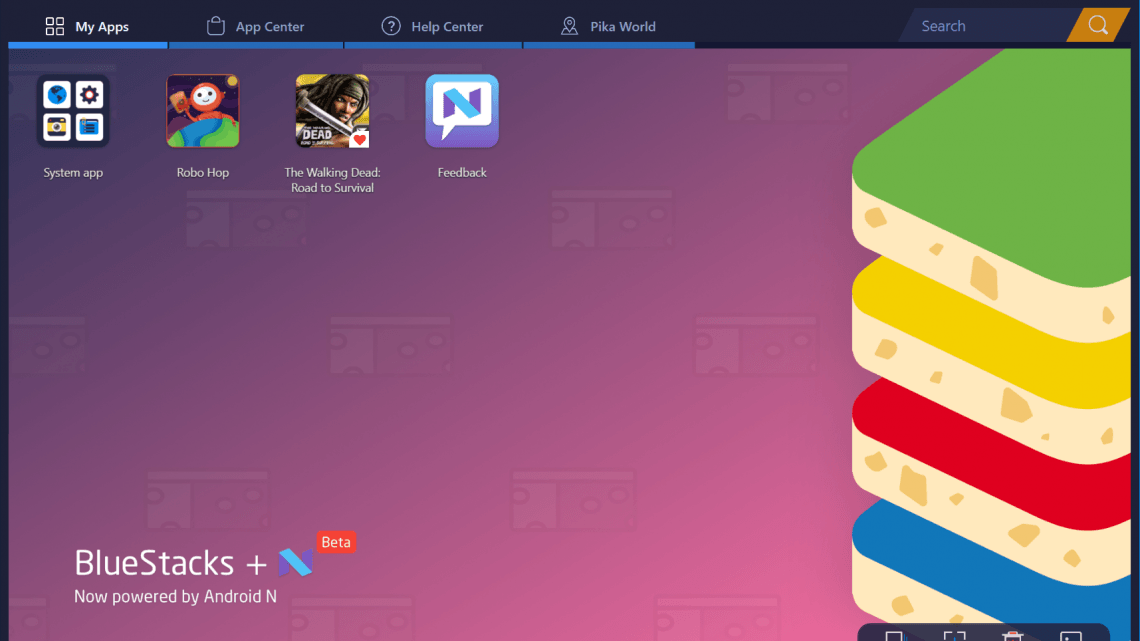
Emulatori Android 2019, quale è il migliore?
Con emulatori Android si intende software installabili su PC che consentono di usare il robottino verde sul computer, ne esistono diversi in commercio ma alcuni sono più gettonati da altri soprattutto dai Gamer che vogliono usare i loro videogiochi preferiti da smartphone a PC.
Emulatori Android Dual Boot e In Bundle, cosa significa?
Quando parliamo di Emulatori Android, dobbiamo considerare questa differenza, l’utilizzo in dual boot ovvero l’installazione di un vero sistema operativo alternativo a Windows 10 che richiede una chiavetta esterna e la scelta al momento dell’accensione tra Windows 10 e Android. Un esempio di emulatore in questo senso è Android X86 che installerà al posto del vostro desktop abituale quello del vostro smartphone o tablet. L’altra differenza che dovete tenere conto negli emulatori Android se comprendono l’installazione all’interno del loro sistema di altri software o sotto programmi che potrebbero essere a pagamento o con funzioni diverse, integrate o non. Parliamo in questo caso di acquisti in bundle, dai dizionari leggiamo il suo significato specifico: combinazione di più prodotti, spec.informatici, a scopo commerciale.
Bluestacks che è il primo emulatore Android che consideriamo specifica che non “aggrega giochi e servizi, solo la piattaforma gioco Android definita “partner di MSI, Intel, AMD, Qualcomm, Samsung, e oltre 150 tra i migliori sviluppatori di giochi del mondo“.
Video esempio Android in dual boot
Bluestacks 4: Emulatori Android per penultima versione
Bluestacks è un software famoso tra i player Android ma può essere benissimo utilizzato per eseguire altre applicazioni. La sua quarta versione permette di usare videogiochi e app dell’ultima versione Android Samsung Galaxy S9, si attende l’aggiornamento per la release aggiornata di Samsung Galaxy S10.
In bundle, ovvero con software integrati di giochi, supporto gamer o altre funzioni. Bluestacks specifica che non aggrega giochi e servizi, solo la piattaforma gioco Android definita “partner di MSI, Intel, AMD, Qualcomm, Samsung, e oltre 150 tra i migliori sviluppatori di giochi del mondo”.
Requisiti per l’installazione e download
Permette di usare i giochi di Android che usiamo su smartphone o tablet su computer usando come controller mouse o tastiera. Requisiti di sistema per installare Bluestacks 4: sistema operativo da Windows 7 a successivi, noi ci concentriamo su Windows 10. Processore Intel o AMD dei maggiori produttori di computer partner di Microsoft. Ram da 2 GB e oggi la maggior parte dei computer supera i 4GB, ad esclusione dei minipc o tablet/pc. Hard disk con memoria libera sopra i 4 GB per installare questo programma che pesa in fase di download dal Web 453 MB, per Windows 10 sono richieste Ram dai 6 GB, schede grafiche e chipset aggiornati per evitare rallentamenti del sistema. I
Una volta installato come si utilizza
l programma una volta installato non richiede l’avvio Dual Boot, ovvero spegnere il computer e accenderlo con la scelta del sistema operativo, Android infatti viene completamente eseguito all’interno di BlueStacks non in bundle. Questo programma, è famoso tra i player perché è gratuito, viene sostenuto soltanto da brevi banner pubblicitari, inoltre ha un sistema interno di giochi a punti che premia gli utilizzatori con nuovi giochi o funzionalità per migliorare la qualità di gioco e funzionamento. Quando accendi il programma, l’avvio richiede la scelta della lingua e l’ingresso al proprio Android che avviene con la propria email Google. Una volta dentro potrete usare i giochi registrati nel vostro smartphone o usandone nuovi.
Ecco un esempio di utilizzo con Fortnite di Epic Game
Potrebbe interessarti anche:
Creare cartelle Android, la guida completa per riuscirci.


